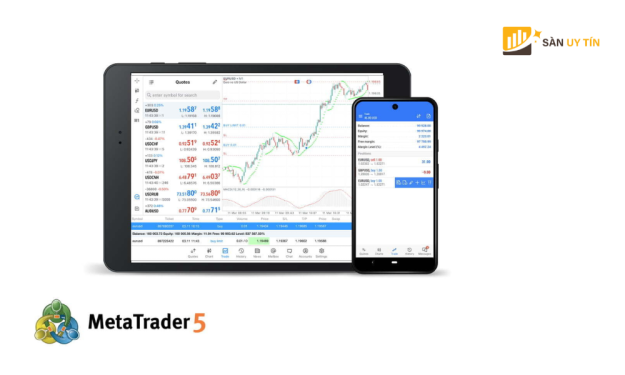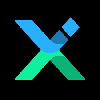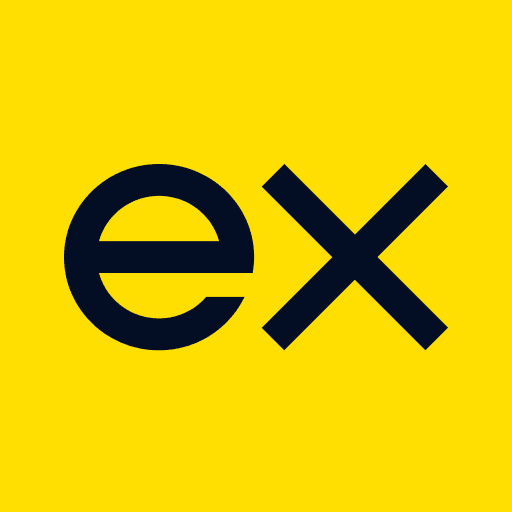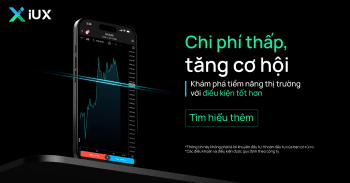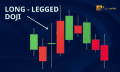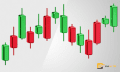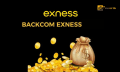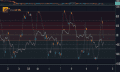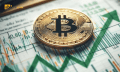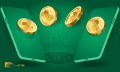MetaTrader đang loại bỏ dần MT4 và chuyển mọi người sang MT5. Nếu bạn mới bắt đầu với MetaTrader trên thiết bị di động, thì hướng dẫn dành cho người mới bắt đầu này sẽ chỉ cho bạn cách sử dụng MT5 trên điện thoại. Bài viết hôm nay của Sàn uy tín sẽ chỉ cho bạn cách cài đặt MT5, sử dụng biểu đồ, hướng dẫn giao dịch mt5 trên điện thoại và hơn thế nữa.
- Pitchfork là gì? Hướng dẫn cách áp dụng mô hình Pitchfork
- PIVX là gì? Những thông tin cần biết về Pivx (PIVX)
- PoA là gì? Thuật toán Proof of Authority hoạt động như thế nào?
MT5 là gì?

MT5 là một nền tảng giao dịch vô cùng phổ biến trên thị trường tài chính hiện nay. Phần mềm này sẽ giúp kết nối nhà đầu tư với thị trường. Không những vậy, MT5 còn cung cấp các giao dịch hữu ích cho nhà đầu tư để phân tích, dự báo về xu hướng giá nhằm mục đích cuối cùng là tìm kiếm lợi nhuận.
MT5 ra mắt thị trường vào năm 2010 nhưng vẫn bị nhiều người so sánh với phần mềm MT4. Hai phần mềm MT4 và MT5 đều được phát triển bởi MetaQuotes nhưng lại phục vụ cho hai đối tượng khách hàng khác nhau. Do đó, việc phần mềm này phổ biến hơn phần mềm kia cũng là điều dễ hiểu.
Nhà đầu tư có thể giao dịch MT5 trên thiết bị di động, máy tính hoặc trên webtrader đều được.
Một số tính năng của phần mềm MT5
Hiện MT5 cung cấp cho nhà đầu tư rất nhiều tính năng như sau:
- Cung cấp đến 21 khung thời gian
- Hỗ trợ lên đến 80 chỉ báo kỹ thuật và nhiều công cụ giao dịch mà MT4 không có
- MT5 có đến 6 loại lệnh chờ, thêm lệnh chờ Buy Stop Lemit và Sell Stop Limit
- Tích hợp lịch kinh tế trên ứng dụng
- Ngôn ngữ lập trình MQL5 giúp nhà đầu dễ dàng tùy chỉnh, EAs và Scripts
- Cho phép nhà đầu tư giao dịch với cổ phiếu truyền thống
- Độ sâu thị trường được hiện trên biểu đồ giá
Ưu điểm của nền tảng MT5
Trước sự thành công của nền tảng phổ biến MT4, Metaquotes đã tiếp tục phát triển và cho ra đời nền tảng MT5 với nhiều tính năng vượt trội hơn so với nền tảng MT4. Cụ thể hơn là quá trình giao dịch được thực hiện đơn giản và dễ dàng hơn.
Dưới đây là một số ưu điểm của nền tảng MT5:
- Ngôn ngữ lập trình: Ngôn ngữ lập trình của MT5 là MQL5. Chính ngôn ngữ lập trình này đã giúp người dùng và lập trình viên có thể dùng EA và hộp đen.
- Sao lưu được tối ưu hóa: Nhà đầu tư cũng có thể kiểm tra mọi hoạt động nhanh hơn so với nền tảng MT4 với khối lượng giao dịch lớn hơn. Hơn nữa, MT5 cũng được đánh giá cao nhờ khả năng kiểm tra lại.
- Khung thời gian: Nếu MT4 chỉ cung cấp cho bạn các khung thời gian: M1, M5, M15, M30, W1, D1 và MN thì nền tảng MT5 cung cấp nhiều sự lựa chọn về khung thời gian hơn như: M2, M3, M4, M6, M10, M12 , M20, H2, H3, H6, H8, H12.
Điểm khác biệt giữa MT4 và MT5
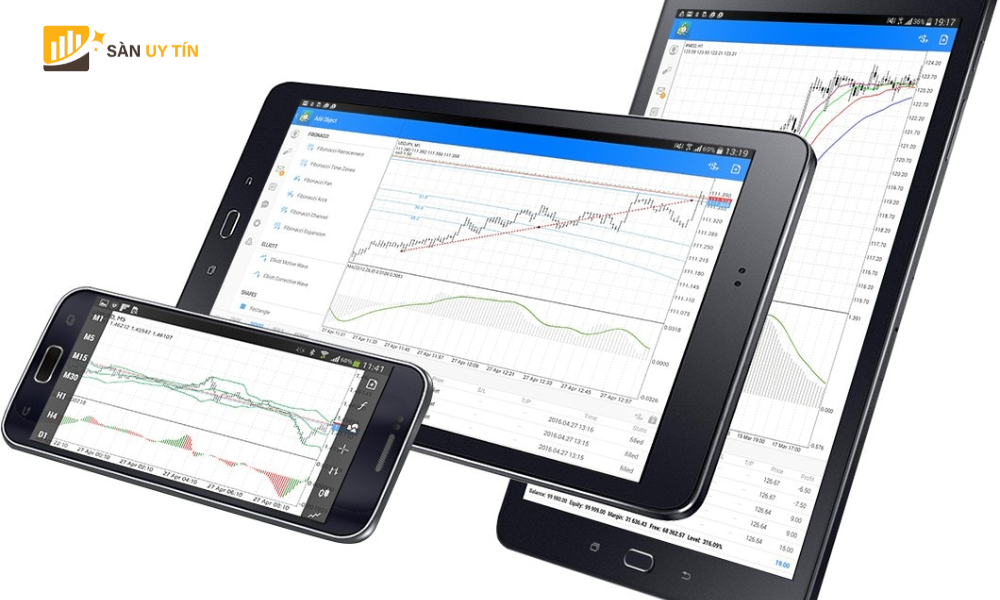
Các nền tảng giao dịch phổ biến MT4 và MT5, đều do MetaQuotes Software Corp tạo ra. Tuy nhiên, người dùng cũng nên lưu ý một số khác biệt đáng kể giữa hai phiên bản:
- Ngôn ngữ lập trình: Trong khi MT5 sử dụng MQL5 thì MT4 sử dụng ngôn ngữ lập trình EA độc quyền của mình. Đây là phiên bản nâng cao hỗ trợ các khối mã và các loại chức năng phức tạp hơn.
- Thị trường hỗ trợ: MT5 cho phép người dùng giao dịch ngoại hối, chứng khoán, hàng hóa và tiền điện tử. Ngược lại, mục đích sử dụng chính của MT4 là giao dịch CFD và ngoại hối.
- Thời gian biểu: Với 21 khung thời gian trong MT5, trái ngược với 9 khung thời gian của MT4, MT5 cung cấp các khung thời gian rộng hơn.
- Công cụ và chỉ báo kỹ thuật: So với MT4, MT5 cung cấp nhiều lựa chọn hơn về các công cụ và chỉ báo kỹ thuật, bao gồm các công cụ phân tích kỹ thuật phức tạp và các chỉ báo tích hợp.
- Tính năng giao dịch tự động: So với MT4, MT5 được xây dựng với khả năng thực hiện giao dịch tự động thông qua Expert Advisors (EA) mạnh hơn.
Hướng dẫn tải và đăng nhập MT5 trên điện thoại
Cài đặt MT5 trên điện thoại Android
Để tải ứng dụng MT5 trên điện thoại Android, bạn làm như sau:
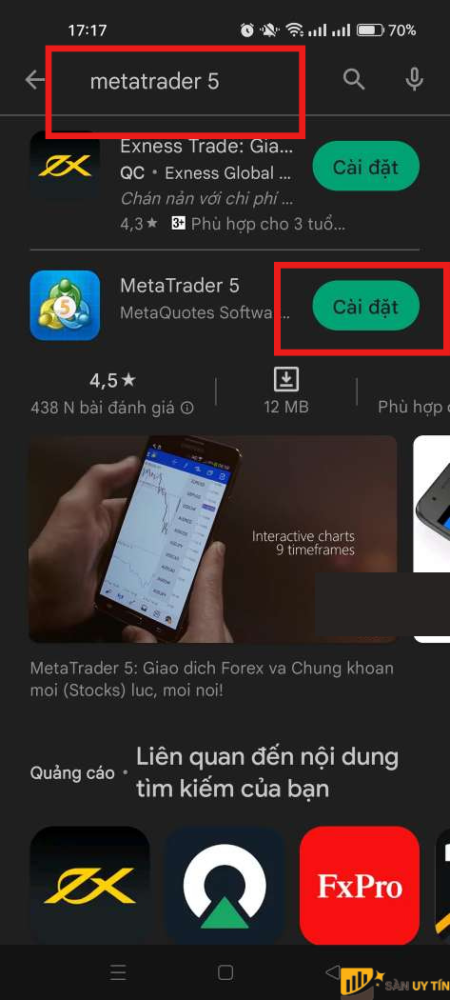
- Bước 1: Truy cập vào Google Play Store >> Gõ tìm kiếm “Metatrader 5”.
- Bước 2: Nhấn “Cài đặt” để tải ứng dụng về điện thoại.
- Bước 3: Sau khi cài đặt hoàn thành >> Nhấn “Mở” để khởi chạy lại ứng dụng MT5.
Lưu ý: Bạn có thể tải ứng dụng MT5 tại sàn giao dịch bạn đăng ký tài khoản.
Cài đặt MT5 trên điện thoại iOS
- Bước 1: Truy cập vào Apple Store >> Gõ tìm kiếm “Metatrader 5”.
- Bước 2: Nhấn “Cài đặt” để tải ứng dụng về điện thoại.
- Bước 3: Sau khi cài đặt hoàn thành >> Nhấn “Mở” để khởi chạy lại ứng dụng MT5.
Cách đăng nhập MT5 trên điện thoại
Sau khi cài đặt thành công ứng dụng MT5 trên điện thoại, bạn có các tùy chọn sau:
- Mở tài khoản demo
- Mở tài khoản thật
- Đăng nhập tài khoản hiện có.
Các bước để đăng nhập MT5 trên điện thoại:
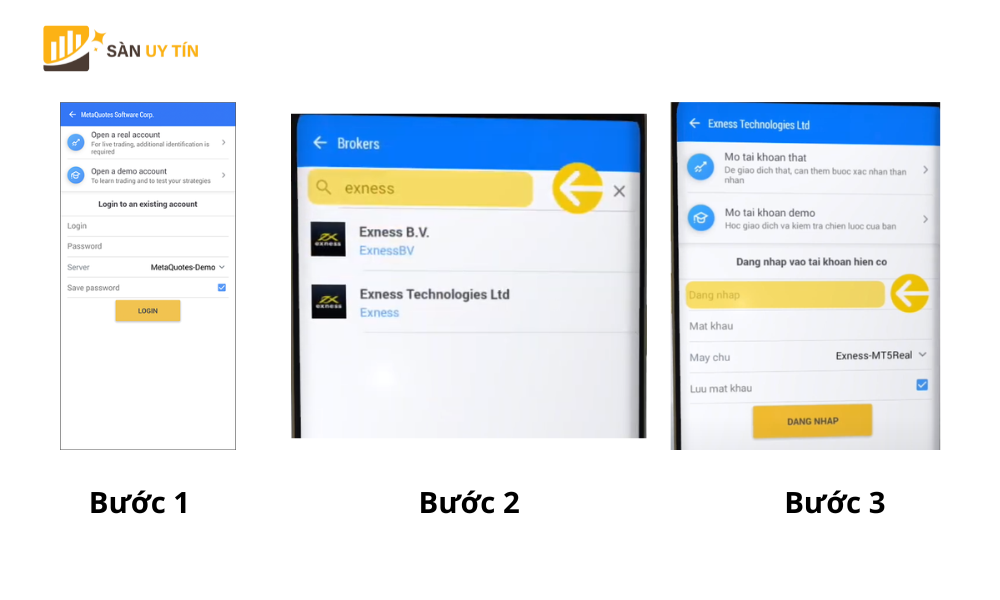
- Bước 1: Khởi động lại MT5 trên điện thoại >> Nhấn vào biểu tượng 3 dấu gạch ngang >> Chọn “Quản lý tài khoản”.
- Bước 2: Nhấn vào dấu + >> Nhập tên sàn Forex >> Nhấn “Đăng nhập tài khoản hiện có”.
- Bước 3: Điền các thông tin bao gồm tên đăng nhập, mật khẩu và máy chủ của sàn Forex >> Nhấn “Đăng nhập” là xong.
Hướng dẫn sử dụng MT5 trên điện thoại
Cách sử dụng MT5 trên điện thoại Android
Giao diện MT5 trên điện thoại
MT5 trên điện thoại có giao diện như sau:
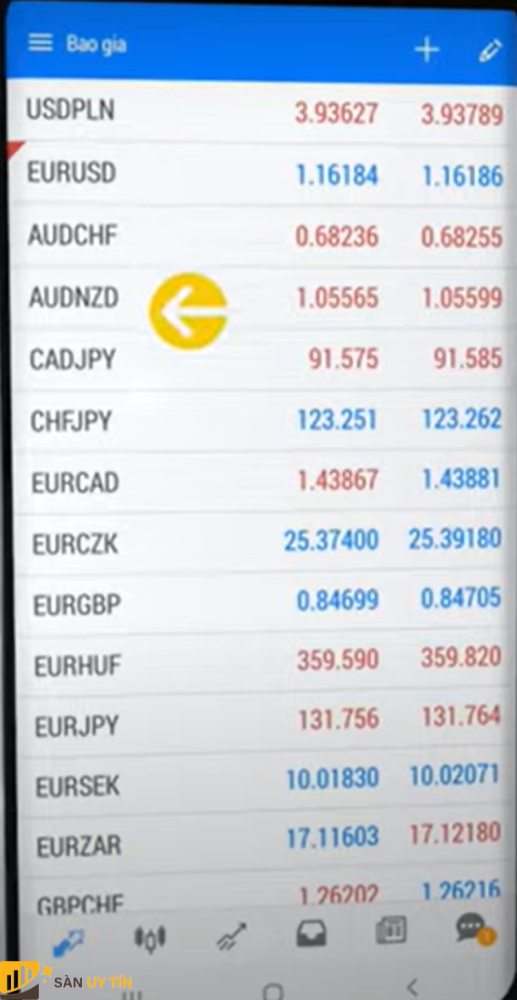
- Báo giá (Quotes): Hiển thị danh sách công cụ giao dịch.
- Thêm công cụ: Nhấn vào biểu tượng dấu + >> Chọn nhóm công cụ (Forex, Metals, Crypto…) để thêm vào mục báo giá.
- Xóa công cụ: Nhấn vào biểu tượng bút chì >> Chọn biểu tượng thùng rác >> Chọn công cụ muốn xóa >> Chọn biểu tượng thùng rác để xóa.
- Thay đổi vị trí công cụ: Tại màn hình chính >> Giữ và di chuyển công cụ để thay đổi vị trí hiển thị trên màn hình.
Lưu ý: Các chế độ xem ở chế độ nâng cao và chế độ đơn giản có thể hoán đổi cho nhau.
Biểu đồ
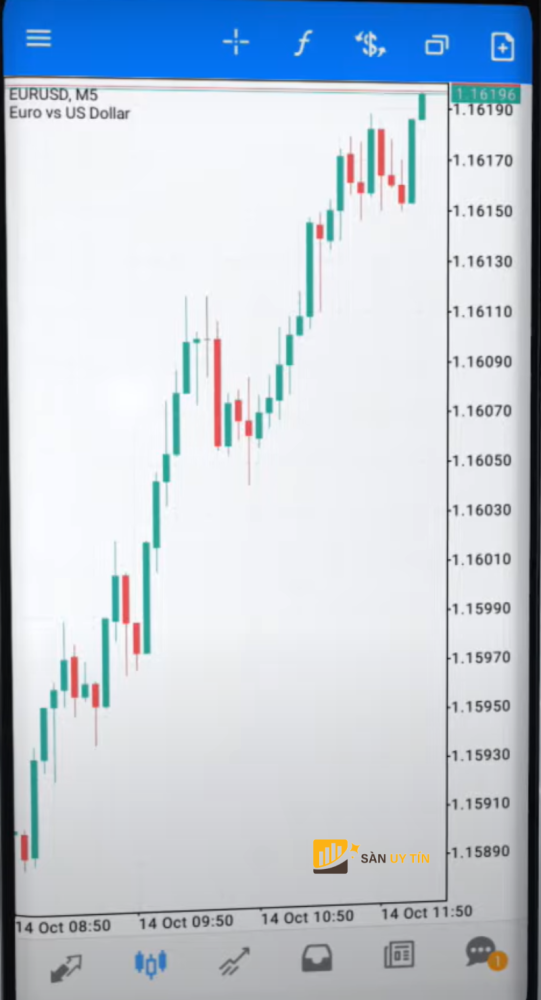
- Tầm ngắm (Mũi tên 4 hướng): Xác định giá của biểu đồ.
- Chỉ báo (biểu tượng chữ f): Thêm, bớt các chỉ báo trong biểu đồ.
- Ký hiệu (biểu tượng chữ S): Thay đổi công cụ hiển thị.
- Cửa sổ (biểu tượng hình cửa sổ): Hiển thị nhiều công cụ cùng một lúc.
- Lệnh mới mở (biểu tượng tờ giấy có hình dấu +): Mở các lệnh mới và tùy chỉnh khối lượng giao dịch, trượt giá, dừng lỗ và chốt lãi cũng như các loại lệnh (lệnh thị trường, lệnh chờ).
Mục giao dịch
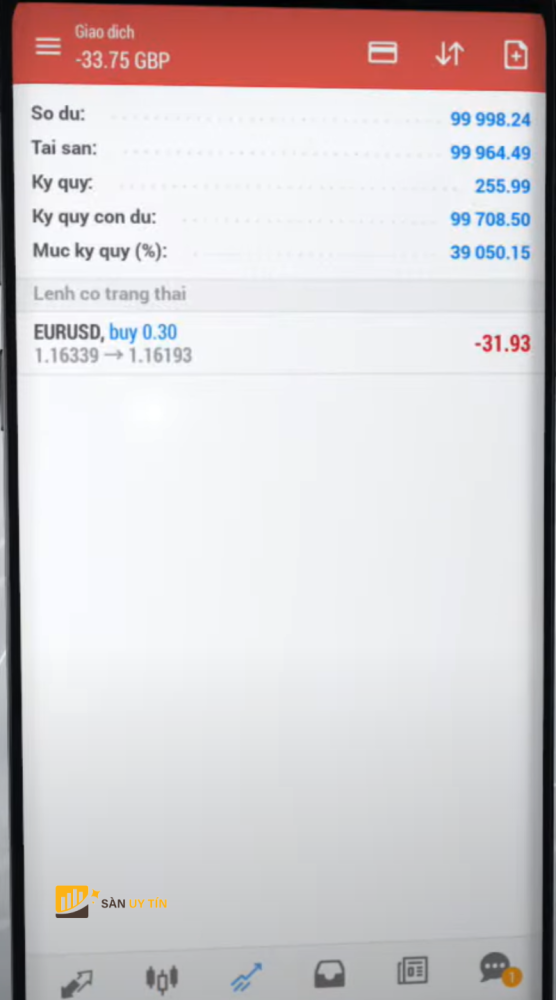
- Đây là nơi hiển thị hoạt động giao dịch của bạn.
- Tùy chọn sắp xếp cho phép bạn sắp xếp các lệnh mở dựa trên các tiêu chuẩn được xác định trước. Để kiểm tra chi tiết giao dịch của một lệnh mở, hãy nhấp vào lệnh đó.
Cách quản lý nhiều tài khoản trên MT5
Thêm một tài khoản:
- Bước 1: Mở ứng dụng MT5 >> Chọn “Manage Accounts (quản lý tài khoản)”
- Bước 2: Nhấn biểu tượng dấu + >> Nhập tên sàn Forex vào ô tìm kiếm.
- Bước 3: Điền thông tin bao gồm số tài khoản, mật khẩu, máy chủ (server) >> Nhấn “Login (đăng nhập)” là bạn đã thêm thành công tài khoản.
Chuyển đổi tài khoản đang hoạt động:
- Bước 1: Mở ứng dụng MT5 >> Chọn “Manage Accounts (quản lý tài khoản)”
- Bước 2: Tại mục Accounts (tài khoản) >> Chọn tài khoản muốn hoạt động.
- Bước 3: Điền thông tin đăng nhập của tài khoản >> Nhấn Sign In (đăng nhập) là xong.
Cách mở, đóng và sửa lệnh trên MT5
Cách mở lệnh giao dịch
Đặt lệnh mới:
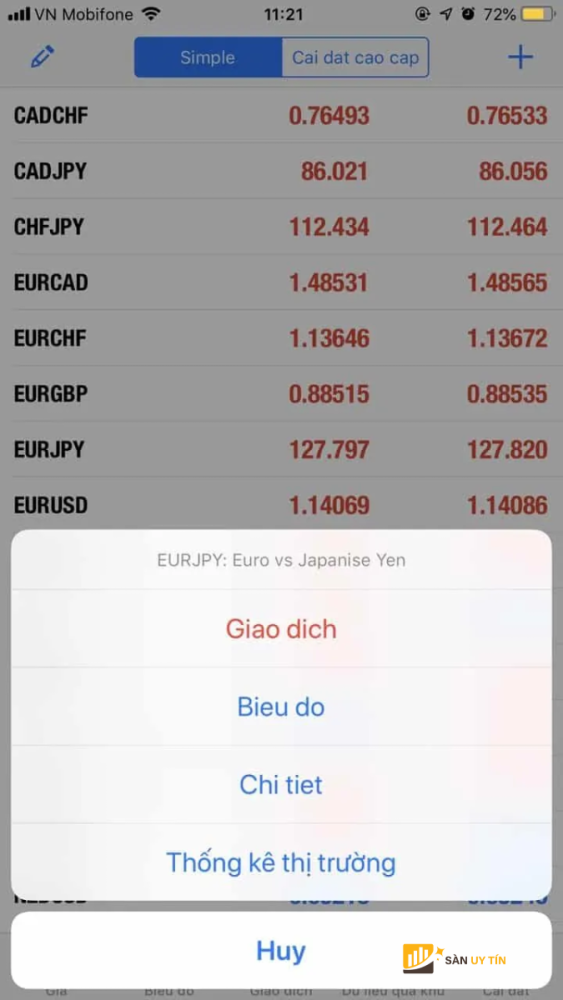
- Bước 1: Tại “Báo giá (Quotes)” >> Chọn công cụ giao dịch >> Nhấn “Đặt lệnh mới”.
- Bước 2: Thiết lập các thông số lệnh như loại lệnh, khối lượng, cắt lỗ, chốt lời, trượt giá,..
- Bước 3: Chọn Buy/Sell nếu muốn mở lệnh thị trường.
Đặt lệnh chờ (Pending Order):
- Bước 1: Chọn “Khớp lệnh tức thì hoặc khớp lệnh thị trường” (tùy thuộc vào tài khoản và công cụ giao dịch của bạn.
- Bước 2: Chọn 1 trong các lệnh chờ như Buy Limit, Sell Limit, Buy Stop, Sell Stop >> Thiết lập thông số lệnh như giá, khối lượng, cắt lỗ, chốt lời,..
- Bước 3: Nhấp vào “Đặt lệnh”.
Cách đóng hoặc sửa lệnh trên MT5
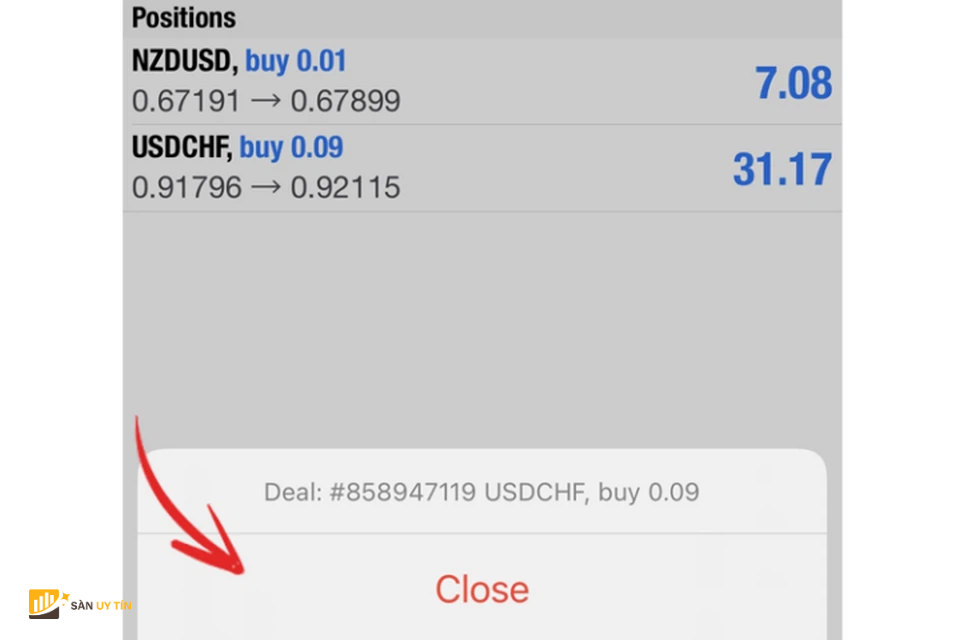
- Bước 1: Tại mục giao dịch >> Nhấn và giữ lệnh để xem thông tin chi tiết lệnh.
- Bước 2: Nhấn và giữ lệnh >> Nhấn “Sửa lệnh để sửa hoặc đóng lệnh”.
- Bước 3: Sau khi tùy chỉnh các thông số lệnh >> Nhấn “Đóng ở cắt lỗ, chốt lời” để xác nhận sửa hoặc đóng lệnh.
Cách sử dụng MT5 trên điện thoại iOS
Thêm chỉ báo trên MT5
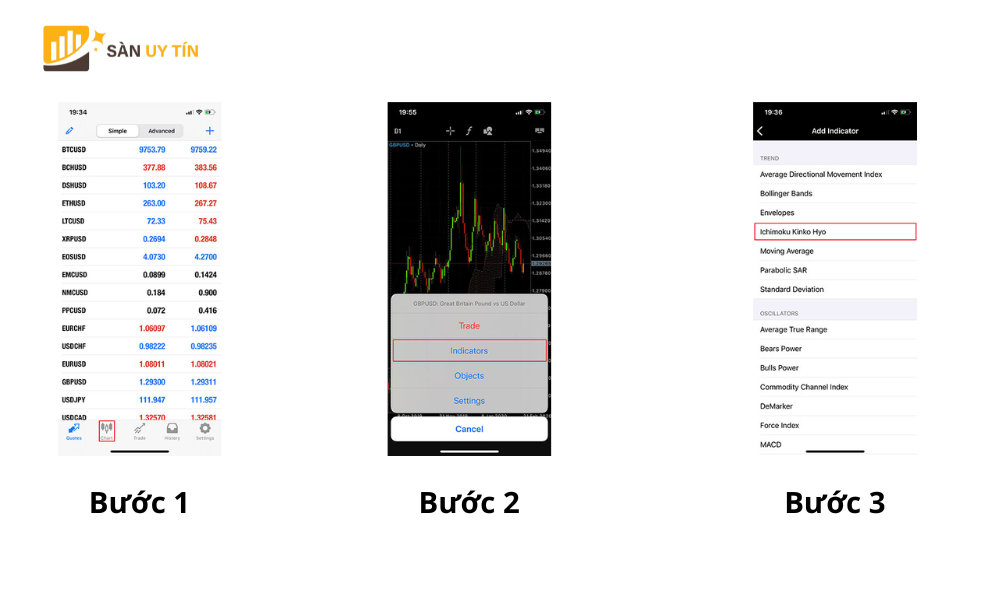
- Bước 1: Truy cập ứng dụng MT5 >> Nhấn Chart >> Nhấp biểu đồ để hiển thị >> Chọn Indicators >> Chọn Main window để mở cửa sổ của chỉ báo.
- Bước 2: Chọn chỉ báo (Indicator) để thêm vào.
Xóa chỉ báo trên MT5
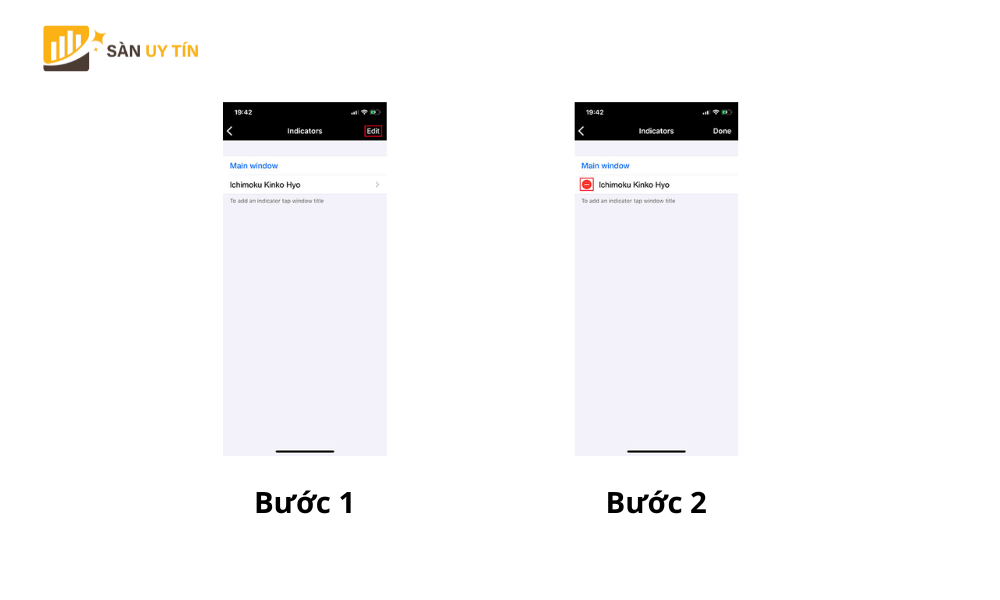
- Bước 1: Tại mục chỉ báo (Indicators) >> Chọn “Edit”.
- Bước 2: Tại Main window >> Nhấn dấu – bên phải chỉ báo để xóa >> Chọn “Delete”.
Chỉnh sửa màu sắc giao diện MT5
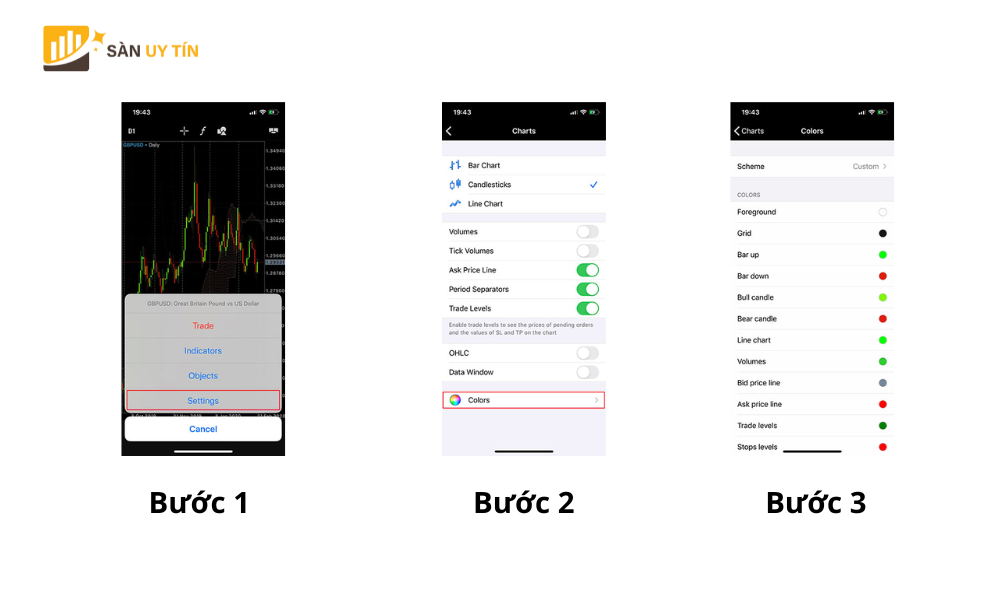
- Bước 1: Tại mục Chart >> Chạm biểu đồ hiển thị menu >> Chọn mục Settings.
- Bước 2: Chọn loại nến Nhật (Candlestick) hoặc có thể chọn các loại nến khác Bar chart và Line chart.
- Bước 3: Nhấn vào mục “Colors” >> Chọn màu sắc muốn thay đổi.
Cách đặt lệnh Buy/Sell trên MT5
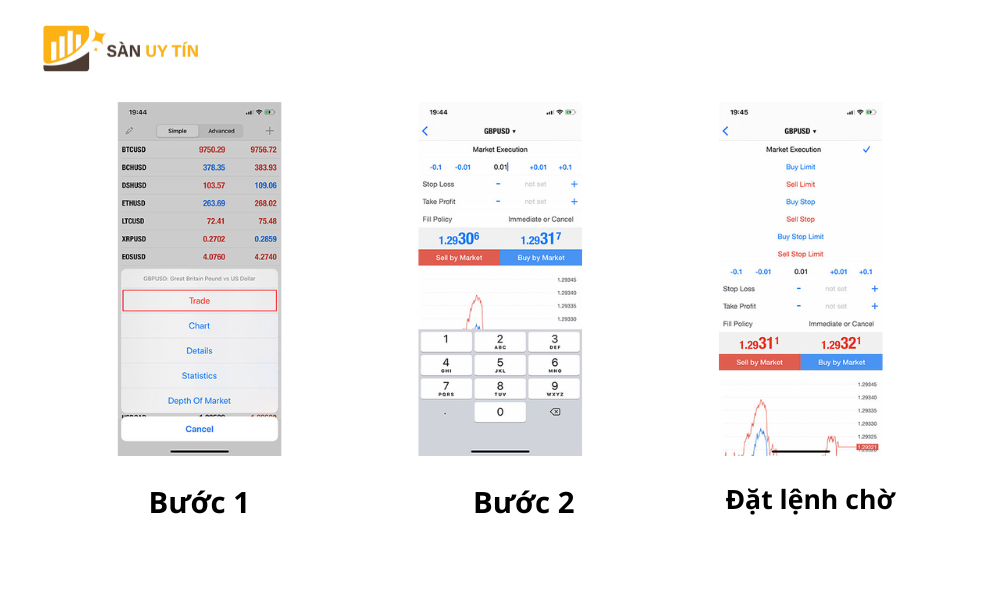
- Bước 1: Tại mục Quotes >> Chọn công cụ giao dịch >> Nhấn Trade.
- Bước 2: Thiết lập các thông số khối lượng giao dịch, cắt lỗ, chốt lời >> Nhấn Sell by Market hoặc Buy by Market để đặt lệnh.
Đối với lệnh chờ: Nhấn Market Execution >> Chọn loại lệnh chờ (Buy Limit, Sell Limit, Buy Stop, Sell Stop) >> Thiết lập thông số lệnh >> Nhấn Sell by Market hoặc Buy by Market để đặt lệnh chờ.
Cách đóng lệnh mở trên MT5
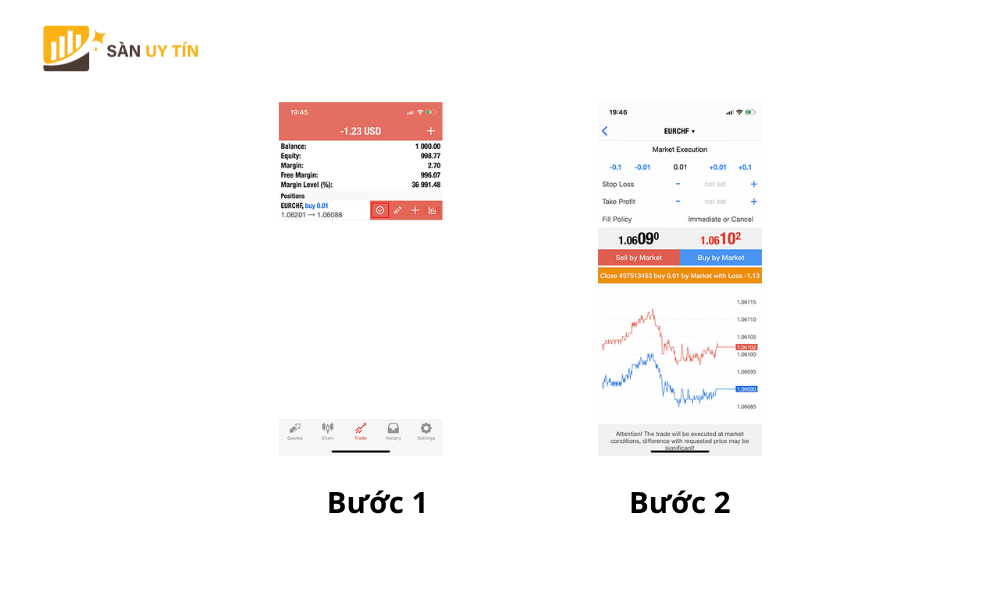
- Bước 1: Tại mục Trade >> Vuốt từ phải sang trái công cụ giao dịch >> Nhấn vào biểu tượng V.
- Bước 2: Nhấn vào Close >> Chọn Buy/Sell >> Chọn with Loss/Win để đóng vị thế giao dịch.
Lời kết
Đây là toàn bộ cách sử dụng ứng dụng MT5 trên điện thoại. Nếu bạn đã biết cách sử dụng ứng dụng di động MetaTrader 4, thì MetaTrader5 không khác nhiều. Nhưng có một số sắc thái, do đó, nó sẽ mất một số để làm quen. Đó là một nền tảng giao dịch và biểu đồ di động vững chắc và là một trong những lựa chọn hàng đầu cho các nhà giao dịch ngoại hối. Không phải tất cả các nhà môi giới đều hỗ trợ MT5, vì vậy nếu bạn muốn giao dịch trên MT5, hãy kiểm tra kỹ với nhà môi giới của bạn trước khi tải xuống ứng dụng.